Jeśli twój Webcam w Streamlabs OBS szarpie się lub zawiesza, może to być frustrujące, szczególnie gdy streamujesz na żywo lub tworzysz treści wideo. Na szczęście istnieje wiele skutecznych rozwiązań, których możesz spróbować, aby znacząco poprawić jakość strumieniowania z kamery internetowej. W tym przewodniku pokażemy ci krok po kroku, jak rozwiązać najczęstsze problemy z szarpaniem kamer internetowych.
Najważniejsze wnioski
- Sprawdź ustawienia kamery internetowej i wybierz odpowiednią rozdzielczość.
- Upewnij się, że ilość klatek na sekundę (FPS) jest poprawnie skonfigurowana.
- Użyj odpowiedniego formatu wideo i przetestuj ustawienia kontroli kamery.
- Czasami proste zresetowanie ustawień może pomóc.
Przewodnik krok po kroku
Aby naprawić problemy z kamerą internetową, postępuj zgodnie z poniższymi krokami.
Krok 1: Dostosowanie ustawień kamery internetowej
Otwórz ustawienia źródła kamery internetowej w Streamlabs OBS. Kliknij prawym przyciskiem myszy na źródło kamery internetowej i wybierz opcję "Właściwości". Sprawdź ustawienia rozdzielczości. Ważne jest, aby była ona odpowiednia dla możliwości twojej kamery internetowej. W przypadku wielu kamer internetowych Logitech, takich jak np. C920, możesz sprawdzić, jaką maksymalną rozdzielczość obsługuje. Powszechne ustawienia to 1080p lub 720p i powinny być odpowiednio wybrane.
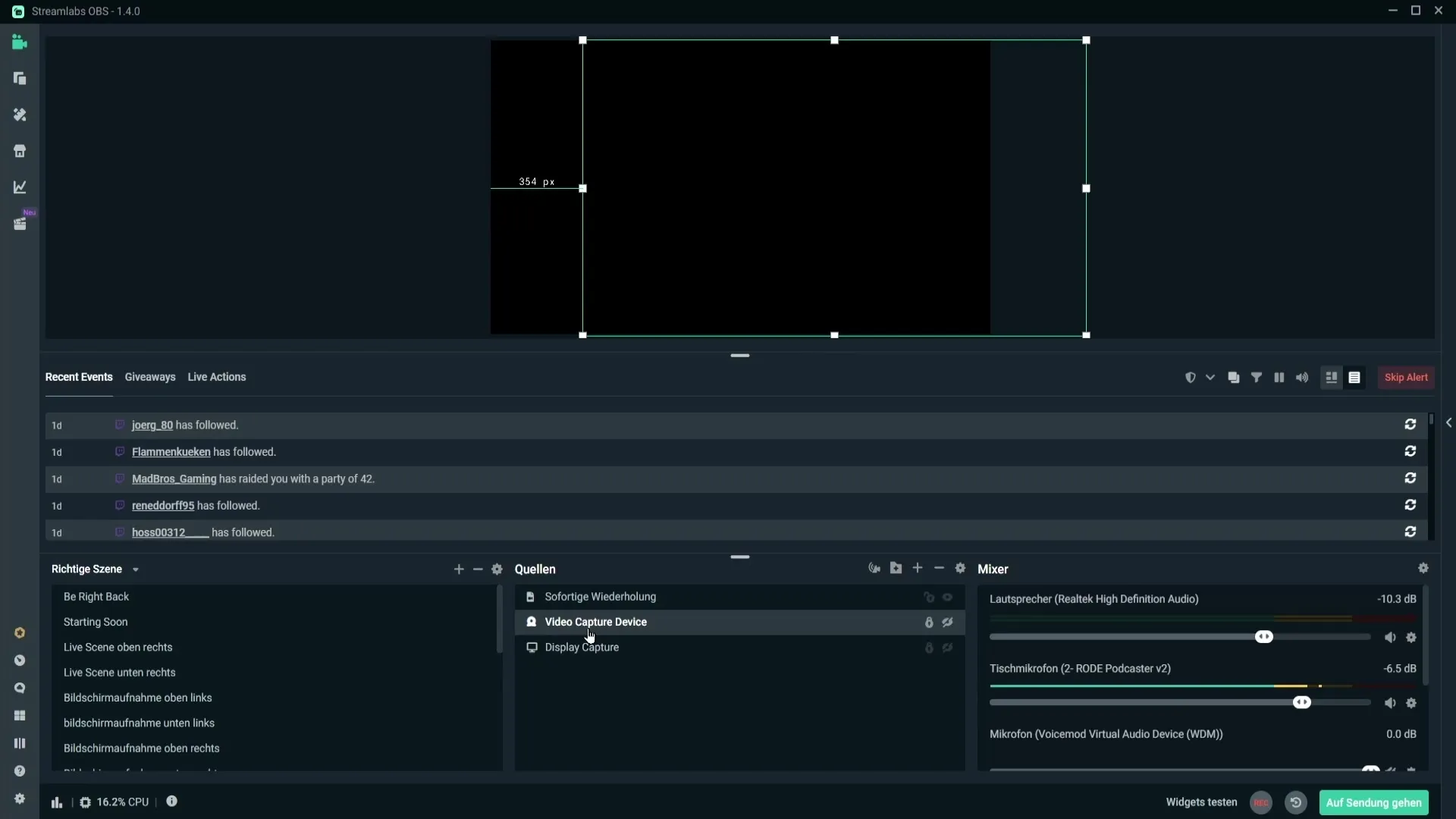
Jeśli zauważysz, że rozdzielczość wynosi 720p, zmień ją na 1280 x 720. Jeśli nadal masz problemy, spróbuj dalej obniżać rozdzielczość, aby poprawić wydajność. Czasami pomocne może być przywrócenie rozdzielczości do wartości pierwotnej, jeśli eksperymentowałeś.
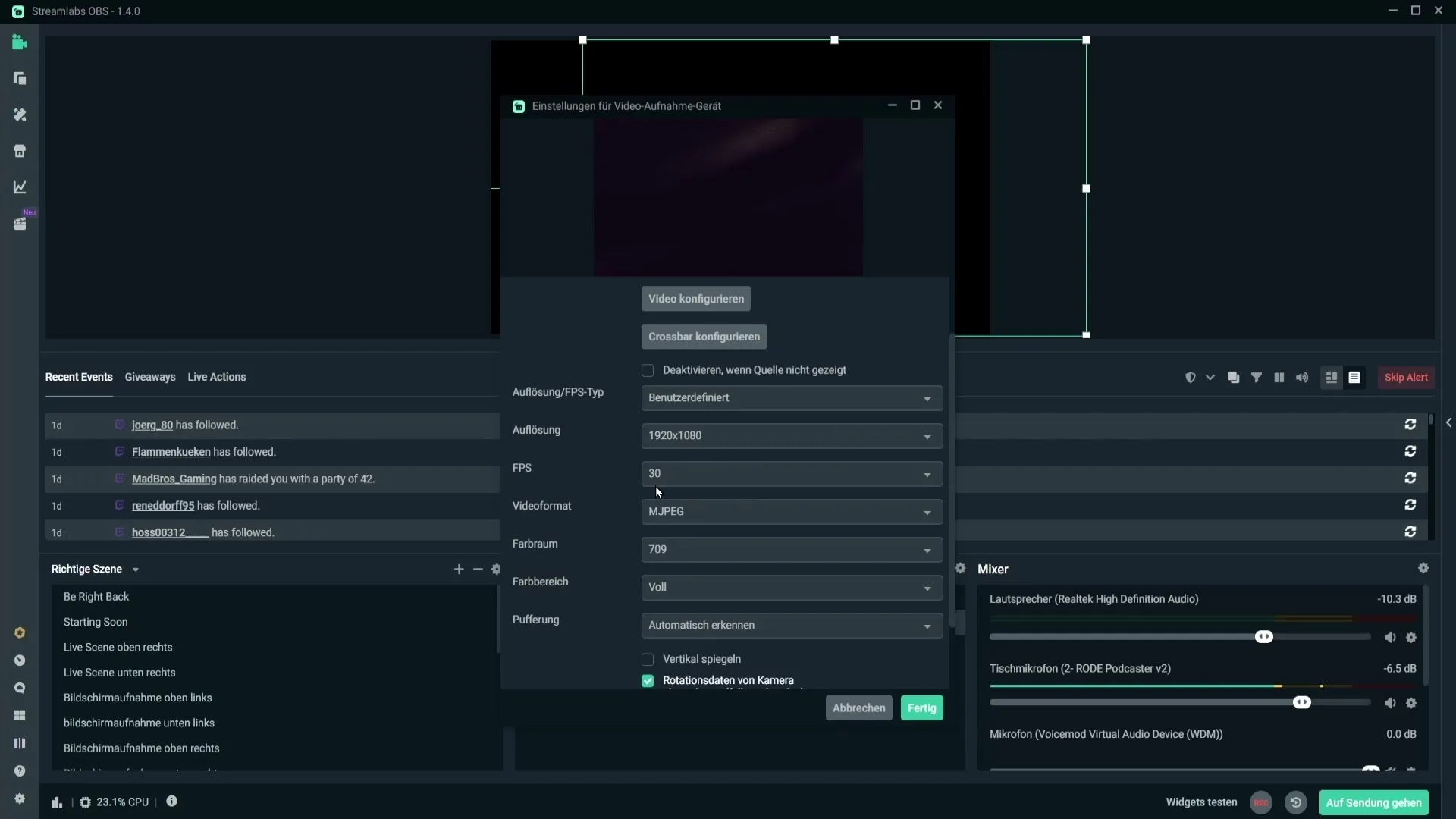
Krok 2: Dostosowanie FPS
Klatki na sekundę (FPS) z twojej kamery internetowej mogą mieć duży wpływ na płynność transmisji. W tych samych właściwościach kamery internetowej możesz sprawdzić i upewnić się, że FPS są poprawnie skonfigurowane. Powszechnym ustawieniem jest 30 klatek na sekundę. Jeśli problem nadal występuje, spróbuj także opcji 29,97 NTSC, aby sprawdzić, czy to robi różnicę.
Jeśli nadal widzisz objawy szarpania, spróbuj również skonfigurować najwyższą możliwą liczbę klatek na sekundę i sprawdź, czy poprawia to wydajność twojej kamery internetowej.
Krok 3: Ustawienia formatu wideo
Format wideo to kolejny istotny czynnik wpływający na wydajność twojej kamery internetowej. W właściwościach kamery internetowej powinieneś sprawdzić menedżera formatów wideo. Upewnij się, że format jest ustawiony na MJPEG, ponieważ jest to najlepszy wybór dla wielu kamer internetowych. Przetestuj ponownie kamerę internetową po dokonaniu tej zmiany.
Krok 4: Sprawdź kontrolę kamery
Kolejnym istotnym obszarem, który powinieneś sprawdzić, jest kontrola kamery. Kliknij "Konfiguracja wideo", a otworzy się nowe okno. Tutaj możesz dokonać różnych ustawień. Wyłącz zaznaczenie w "Korekcja przy słabym oświetleniu", aby sprawdzić, czy problem zostanie tym naprawiony. Nie zapomnij kliknąć "Zastosuj" i zapisać zmiany.
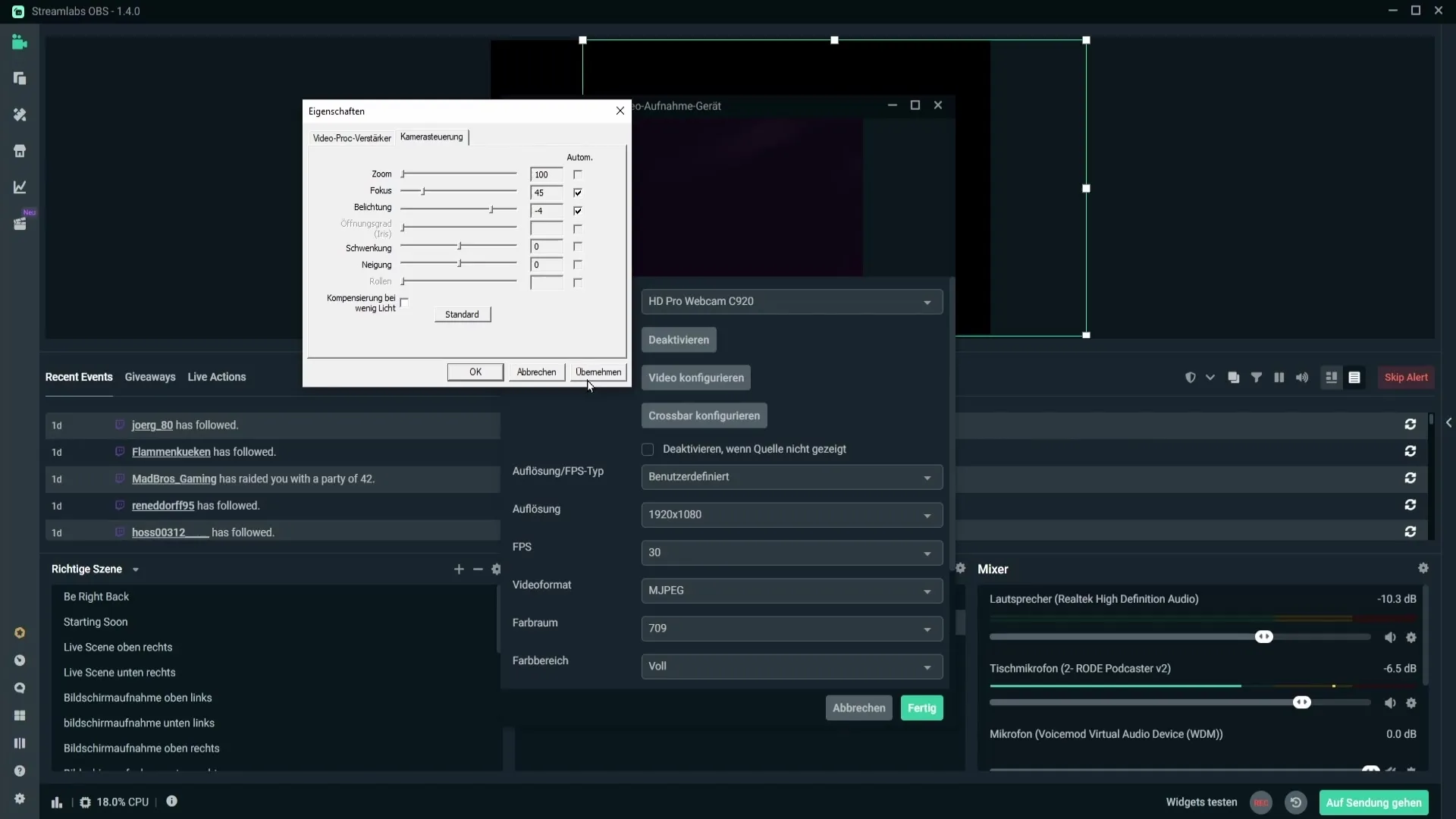
Jeśli problem nadal występuje, sprawdź inne opcje w tej liście, w szczególności "Automatyczne" i ustawienia ostrości. Czasami wyłączenie tych funkcji może sprawić, że kamera będzie działać stabilniej.
Jednakże zaleca się pozostawienie automatycznego ustawienia ostrości, ponieważ ręczne ustawianie ostrości może sprawić, że kamera nie będzie już fokusować się, gdy wyjdziesz poza obraz.
Krok 5: Ostatnie dostosowania i testy
Jeśli wszystkie wyżej wymienione kroki nie doprowadziły do rozwiązania problemu, możesz spróbować odznaczyć automatyczną kontrolę ostrości i ponownie przetestować kamerę internetową. Często proste zresetowanie ustawień powoduje płynniejszy obraz. Nie zapomnij zapisać po każdej zmianie i ponownie przetestować kamerę internetową.
Podsumowanie
Jeśli twoja kamera internetowa szarpie się w Streamlabs OBS, błędne ustawienia są częstą przyczyną. Poprzez sprawdzenie rozdzielczości, FPS, formatu wideo i kontroli kamery, możesz upewnić się, że twoja kamera internetowa działa płynnie. Pamiętaj o zalecanych ustawieniach i regularnie testuj kamerę internetową, aby uzyskać jak najlepszą wydajność.


